

Av Adela D. Louie, Senast uppdaterad: May 12, 2022
Videoredigering är ett bra sätt för människor att förbättra sina videor för att göra det mer tilltalande. Och om du är i videoredigeringsbranschen är detta en fördel för dig, och du kan göra extra vinst med en video av hög kvalitet. Innan du vet hur man redigerar en MP4-video, bör du göra ett bra val när det gäller tillämpningen av filmredigerare.
Om du håller med om det vi har nämnt ovan är det här inlägget för dig. Eftersom vi nedan kommer att ange några gratisverktyg som du kan använda för att göra en snabbtid filmredigerare.
Del #1: Den mest rekommenderade QuickTime Movie Editor för Windows och MacDel #2: QuickTime Movie Editors endast för MacDel #3: QuickTime Movie Editors endast för WindowsDel #4: Konvertera din video efter att ha använt QuickTime Movie EditorsDel #5: Slutsats
Om du använder en Mac eller en Windows-dator så är dessa verktyg vi rekommenderar att du använder.
QuickTime-spelare är ett verktyg eller program som faktiskt är inbyggt på din Mac-enhet men som även kan laddas ner på en Windows-dator. Och du kan använda detta för att redigera dina videor om det du behöver är ett grundläggande verktyg för att redigera dina videor. Den kommer med en funktion där du kan använda för att redigera dina videor som att rotera, slå samman två videor, trimma och mer. Och när du trimmar dina videor med det här verktyget kan du enkelt ta bort den del du inte gillar.

Det här verktyget är känt som ett QuickTime-redigeringsverktyg med öppen källkod för videor eller filmer. Det kan stödja redigering av olika format som AVI, MJPEG, MOV, MPEG-1, MPEG-4, MPEG-3, MPEG-2 och 3GP. Detta verktyg är också känt på grund av de enkla funktioner som följer med det som gör att du kan använda det snabbare.

Detta verktyg används för att redigera videor och ljud. Den kommer med en professionell nivå för redigering av dina videor som kan göra resultatet fantastiskt och tilltalande för ögat. Det kan också fungera på 3D i realtid och även med Flas-animering.

Om du bara använder en Mac-dator så är dessa verktyg du bör använda.
Smakämnen iMovie verktyget kan stödja flera format som 3GP, MPEG, MP4 och mer. Du kan också använda det här verktyget för att ändra storlek på din QuickTime-film och rotera den, samt beskära den. Det ger dig också olika mallar som enkelt kan göra dig roliga videoklipp. Och när redigeringen är klar kan du ladda upp din video på dina sociala mediekonton som YouTube, Facebook, CNN iReport och Vimeo.
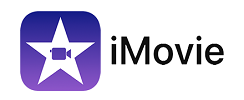
Detta är känt för att vara en av de mest populära filmskaparna som kan tillåta dig att använda online. Du kan få det här gratis och använda det som en av Quicktime-filmredigerarna på marknaden. Du kan skapa dina egna bildspel, foton, ljud och text i ett. Och utdata från videon du gör med det här verktyget kommer att vara i hög DV-kvalitet. Du kan också använda de olika videoeffekterna som följer med detta verktyg.

Och om du är en Windows-datoranvändare, då är dessa verktyg du bör överväga att använda.
Detta är ett av de äldsta verktygen som finns för att redigera videor eftersom detta har utvecklats längre än de andra verktygen vi har nämnt. Du kan använda den för att rotera, ändra storlek, beskära, zooma, infoga titel och även infoga övergångar om det behövs och lägga till några effekter också. Det här verktyget kan också användas för att du ska blanda ditt ljud med videor så att du kan göra din egen remixfil. Och dessutom stöder den olika typer av format som WMV, MOV, MP4, M4V och så mycket mer.

Detta verktyg är känt för att vara en gratis QuickTime-filmredigerare och kan göra din video professionellt gjord. Det kan också stödja olika format. Och du kan också lägga till några andra redigeringsfunktioner som ljudeffekter, filter, ritverktyg och så mycket mer. Det här verktyget rekommenderas dock inte starkt för nybörjare eftersom gränssnittet är lite komplext.

Nu när du kan känna till de olika quicktime filmredigerare, då kan det finnas tillfällen där du kommer att behöva konvertera dina redigerade videor eller undra hur du ändrar storlek på din video. Och med det är FoneDog Video Converter verktyget som du bör använda eftersom detta rekommenderas starkt av alla dess användare.
FoneDog Video Converter är känt för att vara ett populärt verktyg för att konvertera dina videor och dina ljud också. Det kommer med en höghastighetsprocess för att konvertera dina videor, men samtidigt kan den fortfarande behålla den höga kvaliteten på dina videor.
Gratis nedladdning Gratis nedladdning
Detta verktyg kommer också med ett gränssnitt som du enkelt kan använda för att få konverteringsjobbet gjort. Och för att bevisa det, nedan är en guide om hur du använder FoneDog Video Converter för att konvertera dina videor.
Har FoneDog Video Converter installerats på din Mac- eller Windows-dator? Och när du väl har den på ditt system kan du nu starta den för att börja använda den.
Och lägg sedan till videon som du vill konvertera till programmets huvudgränssnitt. Du kan göra detta genom att antingen dra videofilen eller genom att klicka på knappen "lägg till avsnitt" på skärmen.

Och välj sedan formatet på videon som du vill konvertera till. Klicka på knappen Konvertera format på skärmen och välj det format du vill ha. Du kan också välja platsen där du vill spara din video efter konverteringsprocessen och klicka sedan på knappen Spara för att bekräfta.

Och sedan, konvertera dina videor genom att klicka på knappen Konvertera på skärmen. Och när konverteringsprocessen är klar kan du nu se din konverterade video från mappen Senaste projekt.

Folk läser ocksåEn guide: Hur man redigerar en MP4-video 2022iTunes-filmen laddas inte ned? Fixa det nu
Som utlovat har vi gett dig de bästa alternativen för quicktime filmredigerare som du letar efter. Och om du också vill konvertera dem efter redigering, se till att använda FoneDog Video Converter eftersom den är effektiv, snabb och mycket pålitlig.
Lämna en kommentar
Kommentar
Video Converter
Konvertera och redigera 4K/HD-video och ljud till valfritt format
Gratis nedladdning Gratis nedladdningHeta artiklar
/
INTRESSANTTRÅKIG
/
ENKELSVÅR
Tack! Här är dina val:
Utmärkt
Betyg: 4.4 / 5 (baserat på 107 betyg)